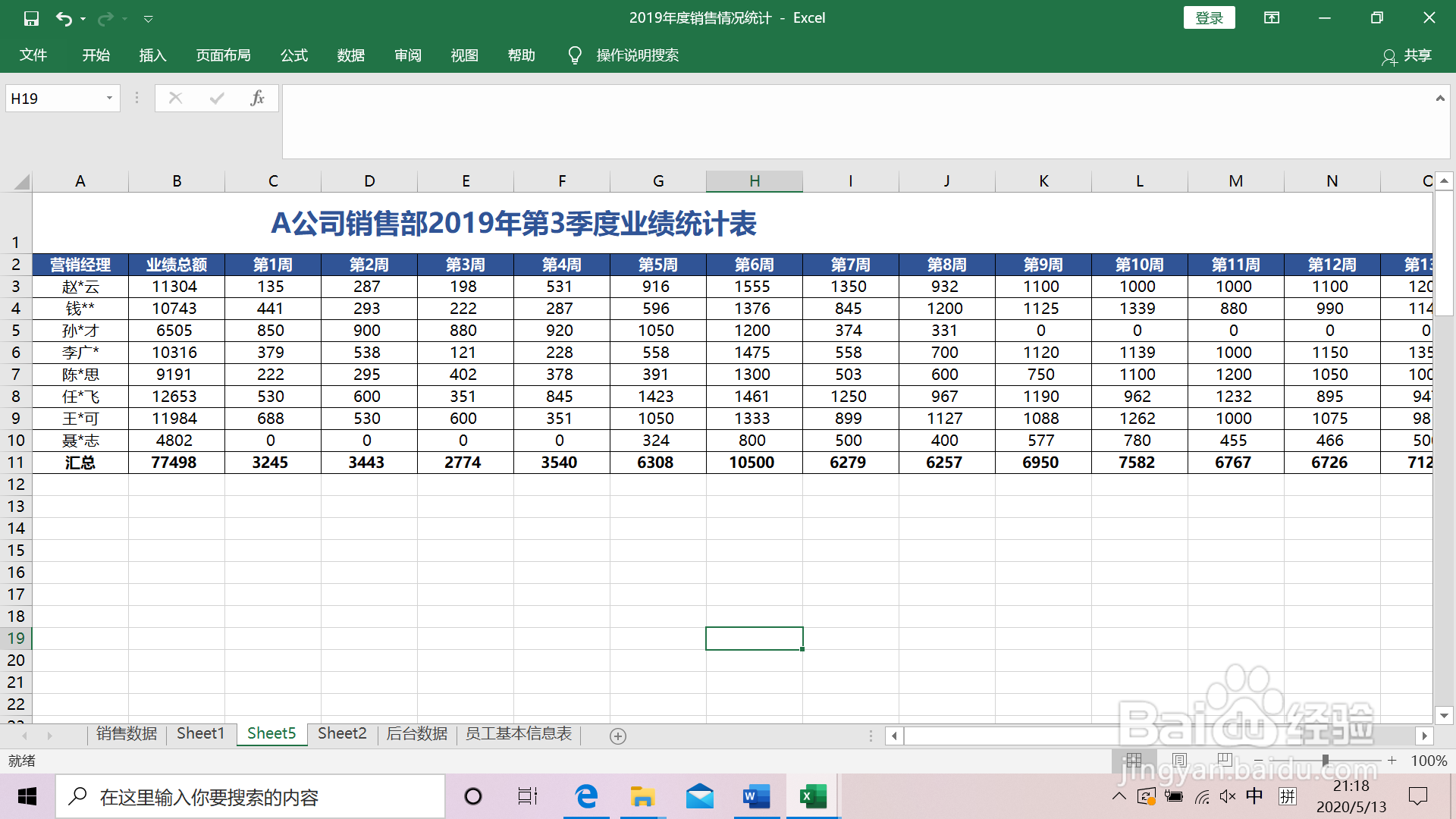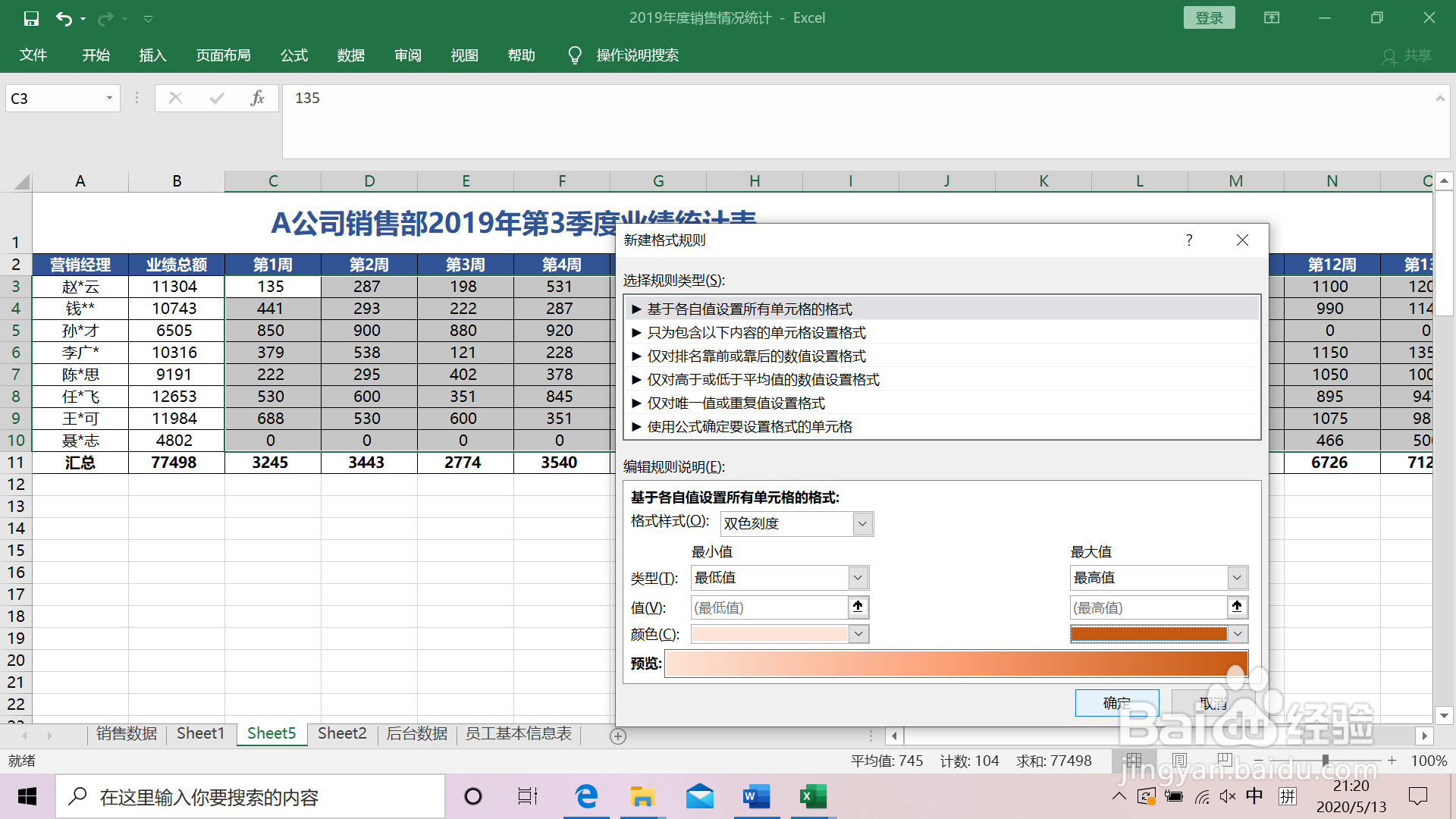EXCEL中迷你趋势图的构建及使用
1、如下图,这张不同销售人员的2019年3凄旰岍涝季度的每周销售业绩表。为了更好的对比分析,我们先把表格数据展示从竖向调整为横向。选择竖向表,点击鼠番舸榆毛标右键-【复制】,将鼠标放置目标区域,右击鼠标-【选择性粘贴】,在弹开的【选择性粘贴】对话框中,选择【倒置】。
2、调整表格格式,留下横向表,并插入业绩总额列,汇总行,进行标题栏美化。
3、对数据根据值的大小采用不同颜色深浅区别展示。选定需展莲镘拎扇示区域,点【条件格式】,选【新建规则】,选【基于各自值设置所有单元格的格式】,系统默认数值越大,颜色越淡,这里可以调整为数值越大,颜色越淡。
4、在数据表右侧新增一列,用于展示个人季度内不同时间的营销业绩发展趋势。选择单元格P2,点【插入】-【迷你图】,因为折现图对趋势看的更加清晰,选择【折线】,输入数据范围,点【确定】。
5、通过鼠标拖拽整列,得出每个营销人员及总体的业绩趋势图。
声明:本网站引用、摘录或转载内容仅供网站访问者交流或参考,不代表本站立场,如存在版权或非法内容,请联系站长删除,联系邮箱:site.kefu@qq.com。
阅读量:43
阅读量:63
阅读量:58
阅读量:93
阅读量:35